TESLA MODEL S 2015 Manuel du propriétaire (in French)
Manufacturer: TESLA, Model Year: 2015, Model line: MODEL S, Model: TESLA MODEL S 2015Pages: 184, PDF Size: 22.17 MB
Page 101 of 184
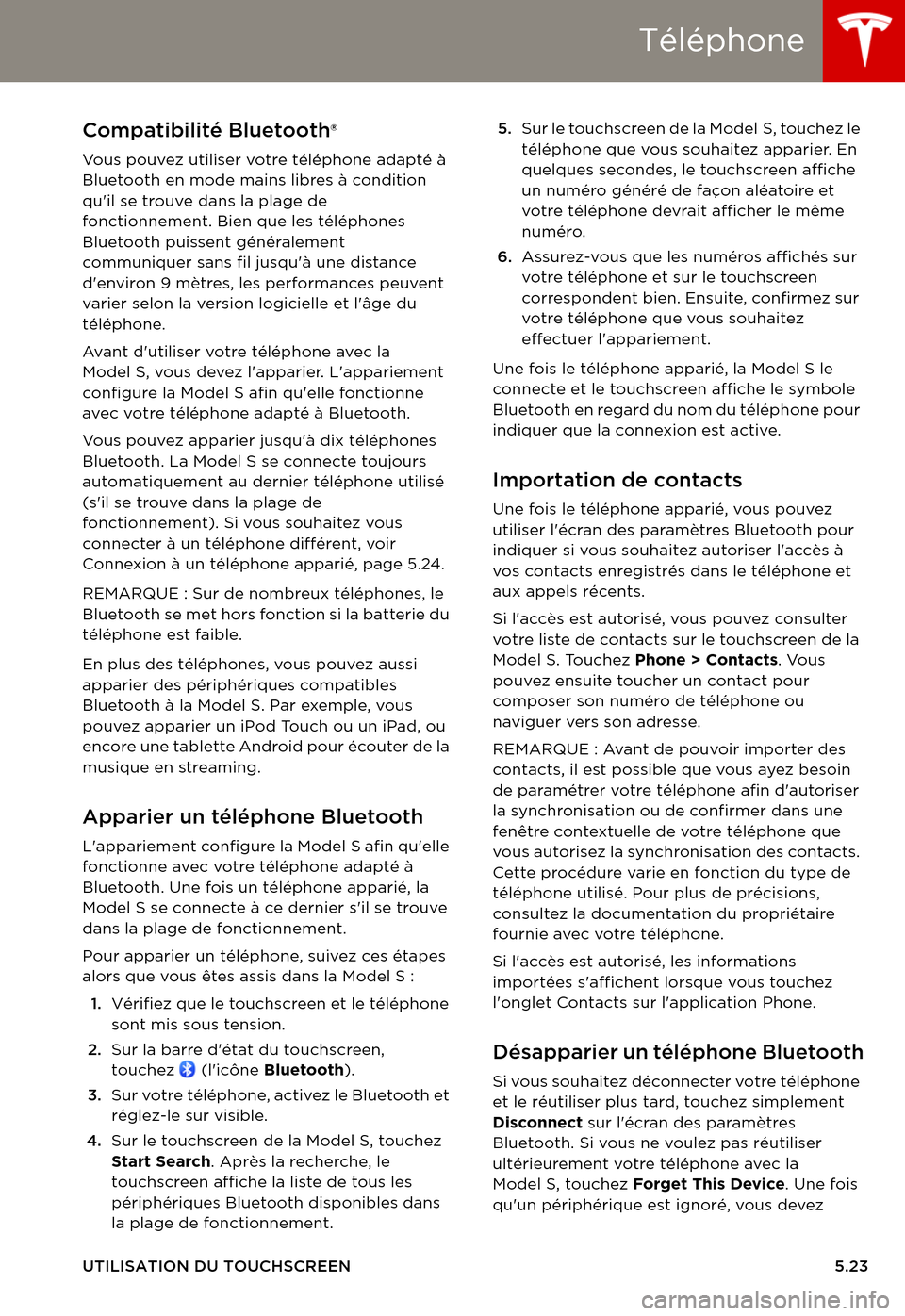
Téléphone
UTILISATION DU TOUCHSCREEN5.23
Té l é p h o n eCompatibilité Bluetooth®
Vo u s p o u ve z u t i l i s e r vo t r e t é l é p h o n e a d a p t é à Bluetooth en mode mains libres à condition qu'il se trouve dans la plage de fonctionnement. Bien que les téléphones Bluetooth puissent généralement communiquer sans fil jusqu'à une distance d'environ 9 mètres, les performances peuvent varier selon la version logicielle et l'âge du téléphone.
Ava n t d ' u t i l i s e r vo t re t é l é p h o n e ave c l a Model S, vous devez l'apparier. L'appariement configure la Model S afin qu'elle fonctionne avec votre téléphone adapté à Bluetooth.
Vo u s p o u ve z a p p a r i e r j u s q u ' à d i x t é l é p h o n e s Bluetooth. La Model S se connecte toujours automatiquement au dernier téléphone utilisé (s'il se trouve dans la plage de fonctionnement). Si vous souhaitez vous connecter à un téléphone différent, voir Connexion à un téléphone apparié, page 5.24.
REMARQUE : Sur de nombreux téléphones, le Bluetooth se met hors fonction si la batterie du téléphone est faible.
En plus des téléphones, vous pouvez aussi apparier des périphériques compatibles Bluetooth à la Model S. Par exemple, vous pouvez apparier un iPod Touch ou un iPad, ou encore une tablette Android pour écouter de la musique en streaming.
Apparier un téléphone Bluetooth
L'appariement configure la Model S afin qu'elle fonctionne avec votre téléphone adapté à Bluetooth. Une fois un téléphone apparié, la Model S se connecte à ce dernier s'il se trouve dans la plage de fonctionnement.
Pour apparier un téléphone, suivez ces étapes alors que vous êtes assis dans la Model S :
1.Vérifiez que le touchscreen et le téléphone sont mis sous tension.
2.Sur la barre d'état du touchscreen, touchez (l'icône Bluetooth).
3.Sur votre téléphone, activez le Bluetooth et réglez-le sur visible.
4.Sur le touchscreen de la Model S, touchez Start Search. Après la recherche, le touchscreen affiche la liste de tous les périphériques Bluetooth disponibles dans la plage de fonctionnement.
5.Sur le touchscreen de la Model S, touchez le téléphone que vous souhaitez apparier. En quelques secondes, le touchscreen affiche un numéro généré de façon aléatoire et votre téléphone devrait afficher le même numéro.
6.Assurez-vous que les numéros affichés sur votre téléphone et sur le touchscreen correspondent bien. Ensuite, confirmez sur votre téléphone que vous souhaitez effectuer l'appariement.
Une fois le téléphone apparié, la Model S le connecte et le touchscreen affiche le symbole Bluetooth en regard du nom du téléphone pour indiquer que la connexion est active.
Importation de contacts
Une fois le téléphone apparié, vous pouvez utiliser l'écran des paramètres Bluetooth pour indiquer si vous souhaitez autoriser l'accès à vos contacts enregistrés dans le téléphone et aux appels récents.
Si l'accès est autorisé, vous pouvez consulter votre liste de contacts sur le touchscreen de la Model S. Touchez Phone > Contacts. Vous pouvez ensuite toucher un contact pour composer son numéro de téléphone ou naviguer vers son adresse.
REMARQUE : Avant de pouvoir importer des contacts, il est possible que vous ayez besoin de paramétrer votre téléphone afin d'autoriser la synchronisation ou de confirmer dans une fenêtre contextuelle de votre téléphone que vous autorisez la synchronisation des contacts. Cette procédure varie en fonction du type de téléphone utilisé. Pour plus de précisions, consultez la documentation du propriétaire fournie avec votre téléphone.
Si l'accès est autorisé, les informations importées s'affichent lorsque vous touchez l'onglet Contacts sur l'application Phone.
Désapparier un téléphone Bluetooth
Si vous souhaitez déconnecter votre téléphone et le réutiliser plus tard, touchez simplement Disconnect sur l'écran des paramètres Bluetooth. Si vous ne voulez pas réutiliser ultérieurement votre téléphone avec la Model S, touchez Forget This Device. Une fois qu'un périphérique est ignoré, vous devez
Page 102 of 184
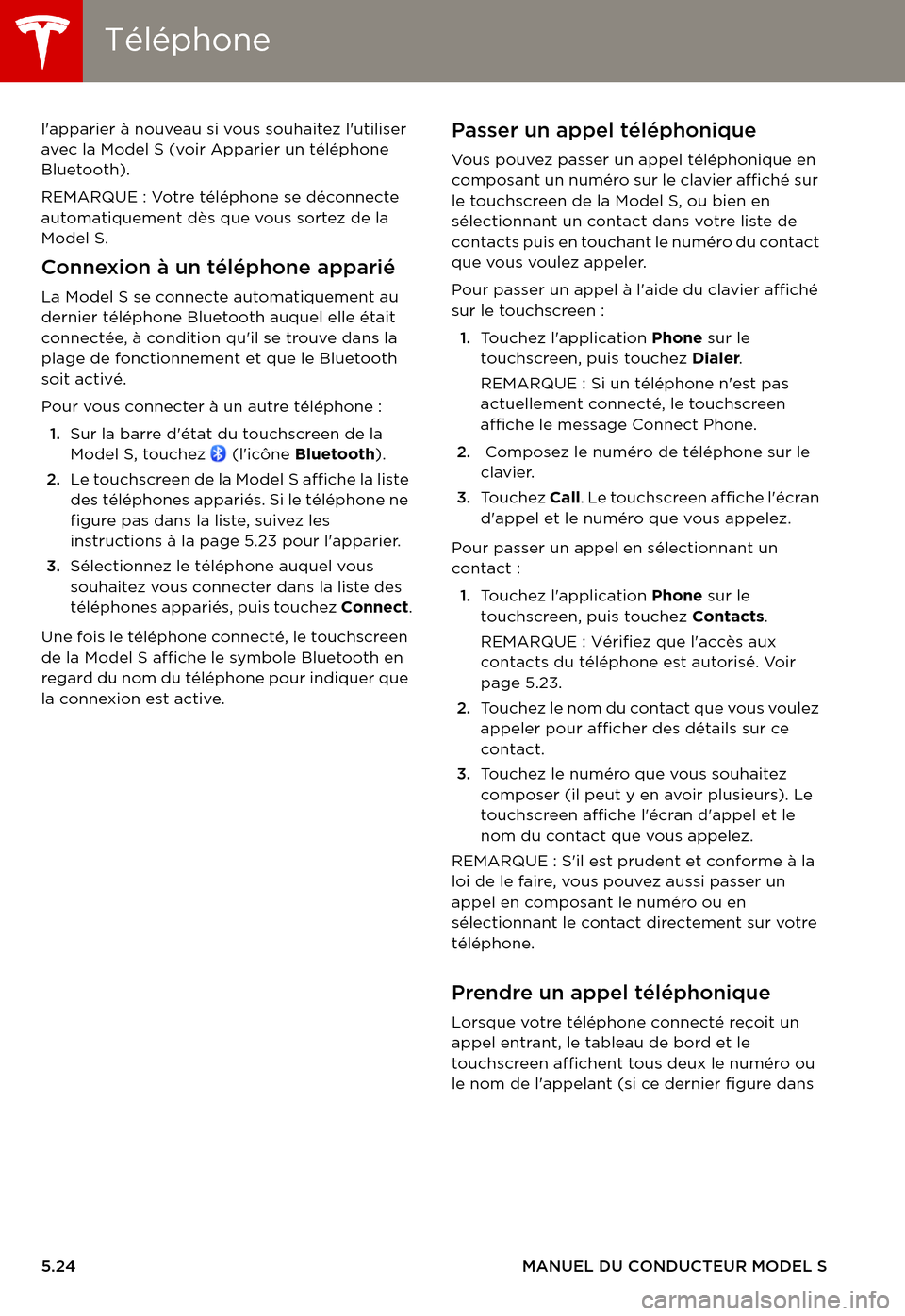
TéléphoneTéléphone
5.24MANUEL DU CONDUCTEUR MODEL S
l'apparier à nouveau si vous souhaitez l'utiliser avec la Model S (voir Apparier un téléphone Bluetooth).
REMARQUE : Votre téléphone se déconnecte automatiquement dès que vous sortez de la Model S.
Connexion à un téléphone apparié
La Model S se connecte automatiquement au dernier téléphone Bluetooth auquel elle était connectée, à condition qu'il se trouve dans la plage de fonctionnement et que le Bluetooth soit activé.
Pour vous connecter à un autre téléphone :
1.Sur la barre d'état du touchscreen de la Model S, touchez (l'icône Bluetooth).
2.Le touchscreen de la Model S affiche la liste des téléphones appariés. Si le téléphone ne figure pas dans la liste, suivez les instructions à la page 5.23 pour l'apparier.
3.Sélectionnez le téléphone auquel vous souhaitez vous connecter dans la liste des téléphones appariés, puis touchez Connect.
Une fois le téléphone connecté, le touchscreen de la Model S affiche le symbole Bluetooth en regard du nom du téléphone pour indiquer que la connexion est active.
Passer un appel téléphonique
Vo u s p o u ve z p a s s e r u n a p p e l t é l é p h o n i q u e e n composant un numéro sur le clavier affiché sur le touchscreen de la Model S, ou bien en sélectionnant un contact dans votre liste de contacts puis en touchant le numéro du contact que vous voulez appeler.
Pour passer un appel à l'aide du clavier affiché sur le touchscreen :
1.To u c h e z l ' a p p l i c a t i o n Phone sur le touchscreen, puis touchez Dialer.
REMARQUE : Si un téléphone n'est pas actuellement connecté, le touchscreen affiche le message Connect Phone.
2. Composez le numéro de téléphone sur le clavier.
3.To u c h e z Call. Le touchscreen affiche l'écran d'appel et le numéro que vous appelez.
Pour passer un appel en sélectionnant un contact :
1.To u c h e z l ' a p p l i c a t i o n Phone sur le touchscreen, puis touchez Contacts.
REMARQUE : Vérifiez que l'accès aux contacts du téléphone est autorisé. Voir page 5.23.
2.To u c h e z l e n o m d u c o n t a c t q u e v o u s v o u l e z appeler pour afficher des détails sur ce contact.
3.To u c h e z l e n u m é r o q u e v o u s s o u h a i t e z composer (il peut y en avoir plusieurs). Le touchscreen affiche l'écran d'appel et le nom du contact que vous appelez.
REMARQUE : S'il est prudent et conforme à la loi de le faire, vous pouvez aussi passer un appel en composant le numéro ou en sélectionnant le contact directement sur votre téléphone.
Prendre un appel téléphonique
Lorsque votre téléphone connecté reçoit un appel entrant, le tableau de bord et le touchscreen affichent tous deux le numéro ou le nom de l'appelant (si ce dernier figure dans
Page 103 of 184
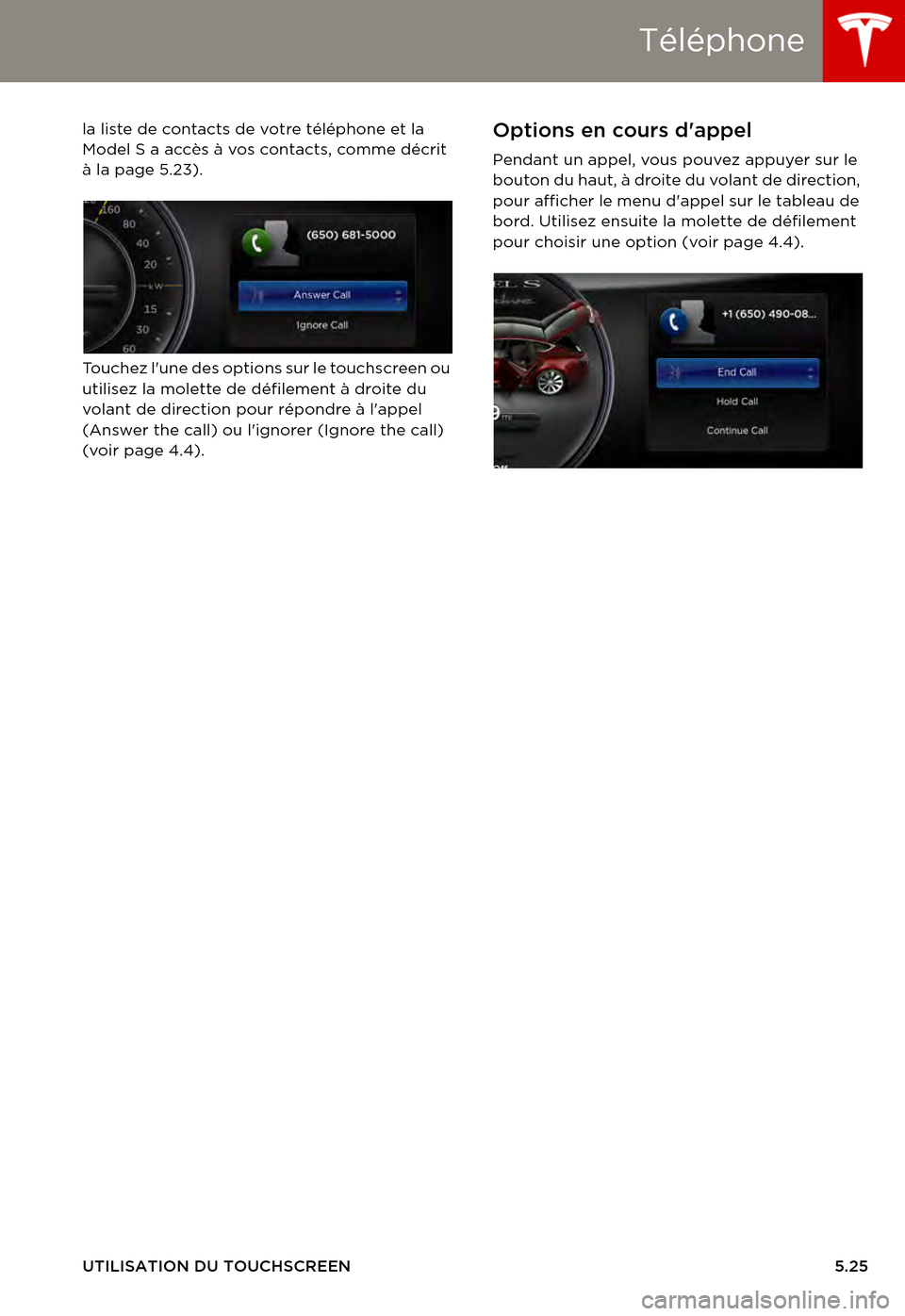
Téléphone
UTILISATION DU TOUCHSCREEN5.25
la liste de contacts de votre téléphone et la Model S a accès à vos contacts, comme décrit à la page 5.23).
To u c h e z l ' u n e d e s o p t i o n s s u r l e t o u c h s c r e e n o u utilisez la molette de défilement à droite du volant de direction pour répondre à l'appel (Answer the call) ou l'ignorer (Ignore the call) (voir page 4.4).
Options en cours d'appel
Pendant un appel, vous pouvez appuyer sur le bouton du haut, à droite du volant de direction, pour afficher le menu d'appel sur le tableau de bord. Utilisez ensuite la molette de défilement pour choisir une option (voir page 4.4).
Page 104 of 184

CartesCartes
5.26MANUEL DU CONDUCTEUR MODEL S
CartesUtilisation des cartes
To u c h e z l ' i c ô n e M a p p o u r r e c h e r c h e r e t afficher une destination sur Google MapsTM. Si la Model S est équipée de l'option de navigation, l'icône porte le libellé Nav et vous pouvez aussi naviguer vers n'importe quelle destination spécifiée, comme décrit à la page suivante. Si la Model S n'est pas équipée de l'option de navigation, les cartes embarquées ne sont pas disponibles et vous avez besoin d'une connexion de données pour rechercher et afficher des destinations.
1.Pour afficher une liste des recherches récentes. Si la Model S est équipée de l'option de navigation, vous pouvez aussi afficher des adresses récentes vers lesquelles vous avez navigué et des destinations où vous avez auparavant rechargé votre véhicule.
2.To u c h e z c e c h a m p p o u r e n t r e r d e s informations de recherche. Vous pouvez entrer une adresse, un monument, une entreprise, etc.
3.To u c h e z c e t t e c o m m a n d e p o u r c e n t r e r l a carte sur votre véhicule et suivre votre position sur la carte pendant votre trajet. L'icône est bleue si la carte suit votre position ; en touchant l'icône, vous pouvez changer l'orientation de la carte :
North Up - Le Nord est toujours en haut de l'écran.
Heading Up - La direction que vous prenez est toujours en haut de l'écran. La carte pivote lorsque vous changez de direction.
Vo u s p o u ve z f a i r e p i vo t e r l a c a r t e d a n s n'importe quelle direction. Lorsque vous faites pivoter la carte, l'icône devient grise, indiquant que la carte ne suit plus votre position. Touchez à nouveau l'icône pour suivre votre position.
Dès que la carte n'affiche plus le Nord en haut de l'écran, une boussole apparaît sur la carte. La flèche de la boussole pointe vers le Nord et le texte indique la direction vers laquelle vous allez.
4.Pour afficher sur la carte les destinations où vous avez auparavant rechargé votre véhicule.
5.Pour agrandir l'écran de navigation afin qu'il remplisse entièrement la zone de visualisation du touchscreen.
6.Faites glisser la carte afin de changer la zone géographique visible à l'écran.
Page 105 of 184
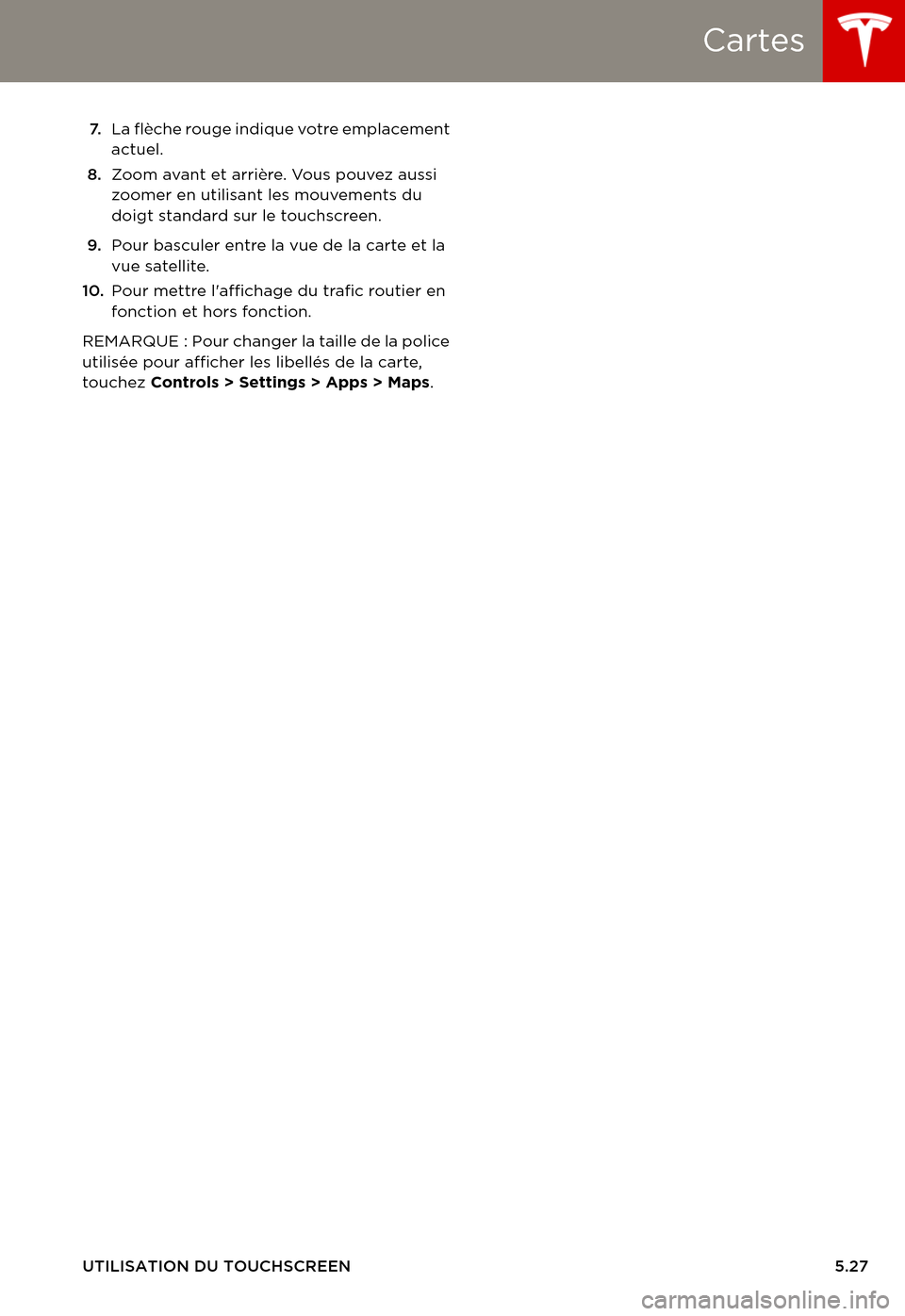
Cartes
UTILISATION DU TOUCHSCREEN5.27
7.La flèche rouge indique votre emplacement actuel.
8.Zoom avant et arrière. Vous pouvez aussi zoomer en utilisant les mouvements du doigt standard sur le touchscreen.
9.Pour basculer entre la vue de la carte et la vue satellite.
10.Pour mettre l'affichage du trafic routier en fonction et hors fonction.
REMARQUE : Pour changer la taille de la police utilisée pour afficher les libellés de la carte, touchez Controls > Settings > Apps > Maps.
Page 106 of 184
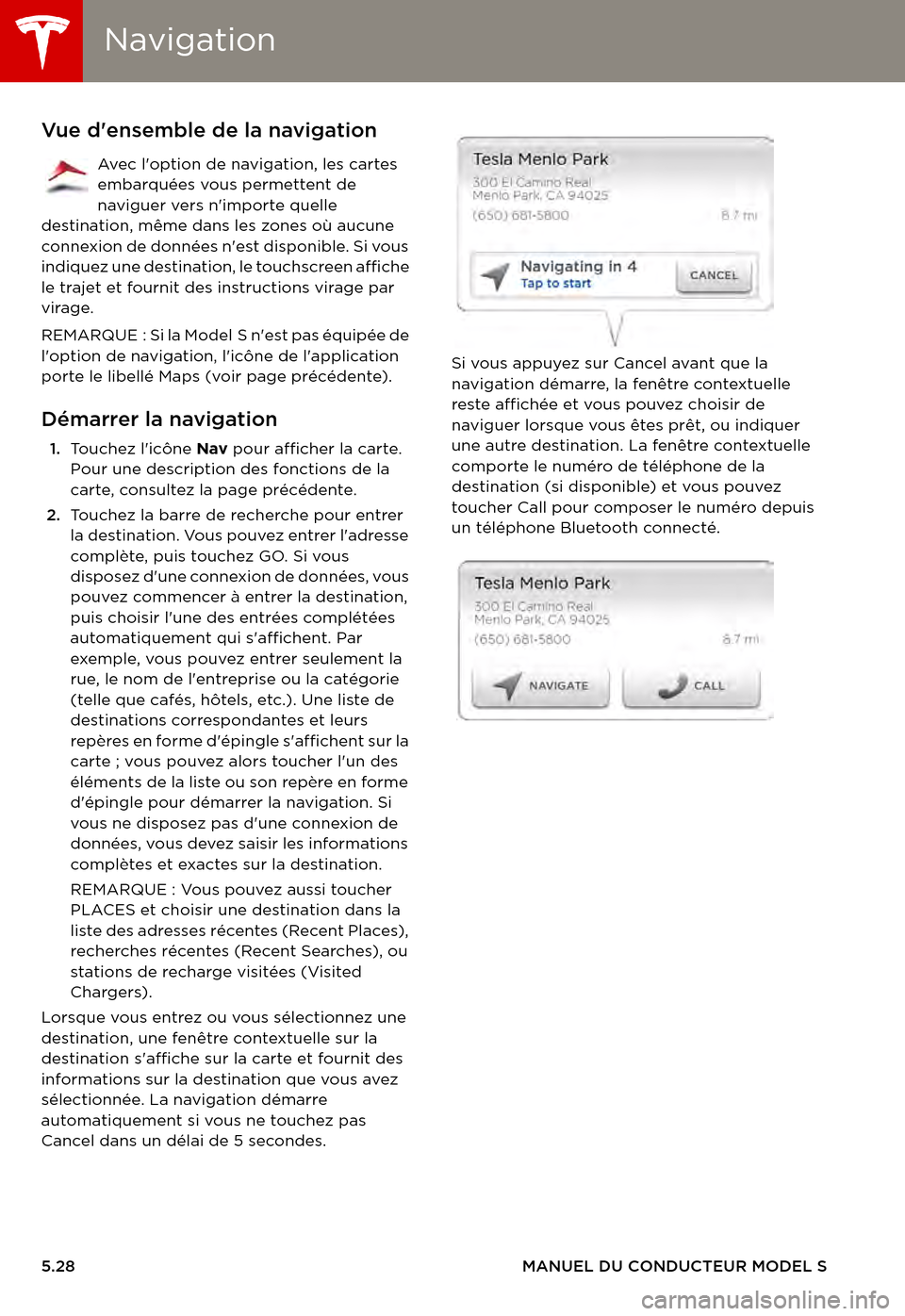
NavigationNavigation
5.28MANUEL DU CONDUCTEUR MODEL S
NavigationVue d'ensemble de la navigation
Ave c l ' o p t i o n d e n av i g a t i o n , l e s c a r te s embarquées vous permettent de naviguer vers n'importe quelle destination, même dans les zones où aucune connexion de données n'est disponible. Si vous indiquez une destination, le touchscreen affiche le trajet et fournit des instructions virage par virage.
REMARQUE : Si la Model S n'est pas équipée de l'option de navigation, l'icône de l'application porte le libellé Maps (voir page précédente).
Démarrer la navigation
1.To u c h e z l ' i c ô n e Nav pour afficher la carte. Pour une description des fonctions de la carte, consultez la page précédente.
2.To u c h e z l a b a r r e d e r e c h e r c h e p o u r e n t r e r la destination. Vous pouvez entrer l'adresse complète, puis touchez GO. Si vous disposez d'une connexion de données, vous pouvez commencer à entrer la destination, puis choisir l'une des entrées complétées automatiquement qui s'affichent. Par exemple, vous pouvez entrer seulement la rue, le nom de l'entreprise ou la catégorie (telle que cafés, hôtels, etc.). Une liste de destinations correspondantes et leurs repères en forme d'épingle s'affichent sur la carte ; vous pouvez alors toucher l'un des éléments de la liste ou son repère en forme d'épingle pour démarrer la navigation. Si vous ne disposez pas d'une connexion de données, vous devez saisir les informations complètes et exactes sur la destination.
REMARQUE : Vous pouvez aussi toucher PLACES et choisir une destination dans la liste des adresses récentes (Recent Places), recherches récentes (Recent Searches), ou stations de recharge visitées (Visited Chargers).
Lorsque vous entrez ou vous sélectionnez une destination, une fenêtre contextuelle sur la destination s'affiche sur la carte et fournit des informations sur la destination que vous avez sélectionnée. La navigation démarre automatiquement si vous ne touchez pas Cancel dans un délai de 5 secondes.
Si vous appuyez sur Cancel avant que la navigation démarre, la fenêtre contextuelle reste affichée et vous pouvez choisir de naviguer lorsque vous êtes prêt, ou indiquer une autre destination. La fenêtre contextuelle comporte le numéro de téléphone de la destination (si disponible) et vous pouvez toucher Call pour composer le numéro depuis un téléphone Bluetooth connecté.
Page 107 of 184
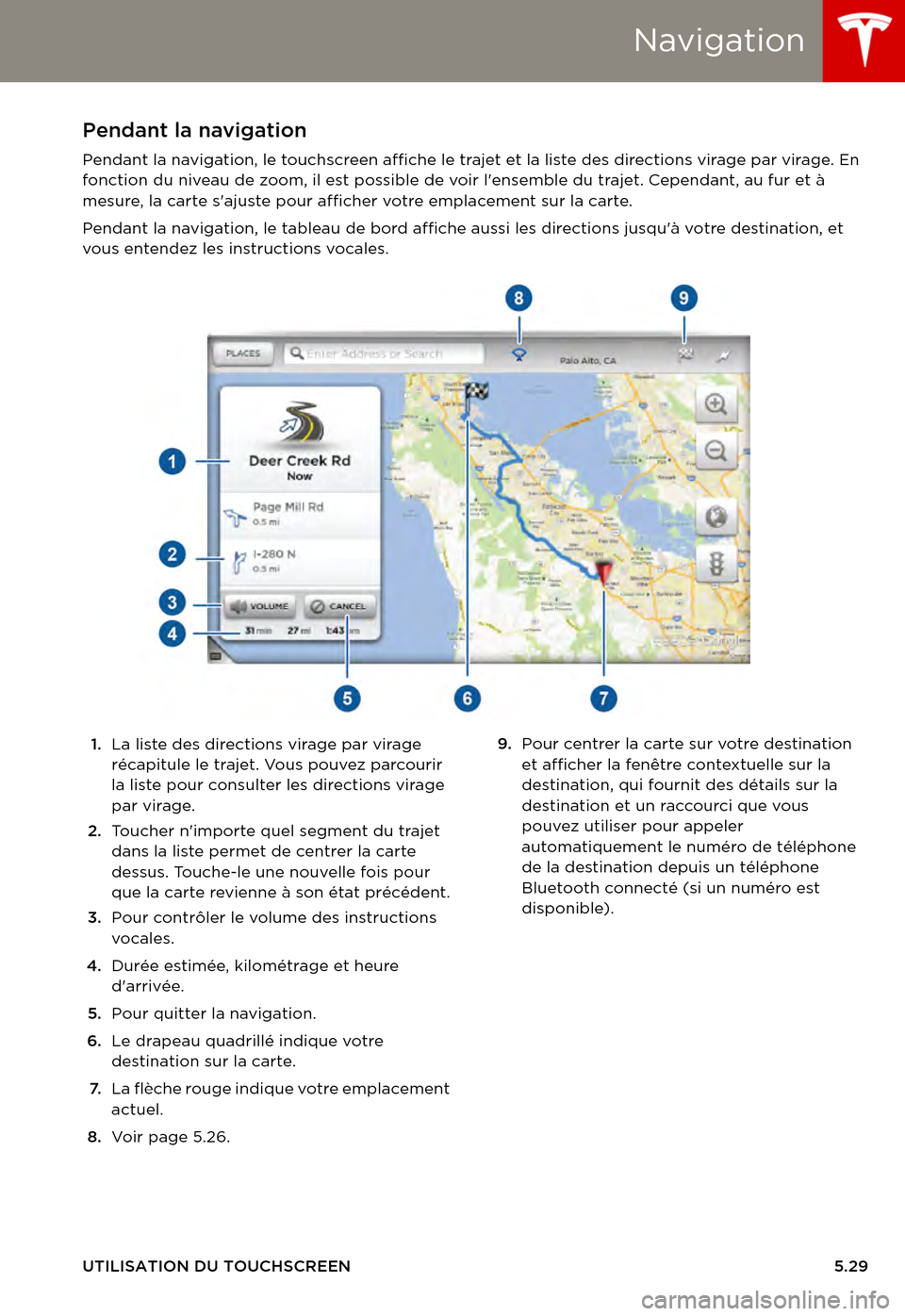
Navigation
UTILISATION DU TOUCHSCREEN5.29
Pendant la navigation
Pendant la navigation, le touchscreen affiche le trajet et la liste des directions virage par virage. En fonction du niveau de zoom, il est possible de voir l'ensemble du trajet. Cependant, au fur et à mesure, la carte s'ajuste pour afficher votre emplacement sur la carte.
Pendant la navigation, le tableau de bord affiche aussi les directions jusqu'à votre destination, et vous entendez les instructions vocales.
1.La liste des directions virage par virage récapitule le trajet. Vous pouvez parcourir la liste pour consulter les directions virage par virage.
2.To u c h e r n ' i m p o r t e q u e l s e g m e n t d u t r a j e t dans la liste permet de centrer la carte dessus. Touche-le une nouvelle fois pour que la carte revienne à son état précédent.
3.Pour contrôler le volume des instructions vocales.
4.Durée estimée, kilométrage et heure d'arrivée.
5.Pour quitter la navigation.
6.Le drapeau quadrillé indique votre destination sur la carte.
7.La flèche rouge indique votre emplacement actuel.
8.Vo i r p a g e 5 . 2 6 .
9.Pour centrer la carte sur votre destination et afficher la fenêtre contextuelle sur la destination, qui fournit des détails sur la destination et un raccourci que vous pouvez utiliser pour appeler automatiquement le numéro de téléphone de la destination depuis un téléphone Bluetooth connecté (si un numéro est disponible).
Page 108 of 184
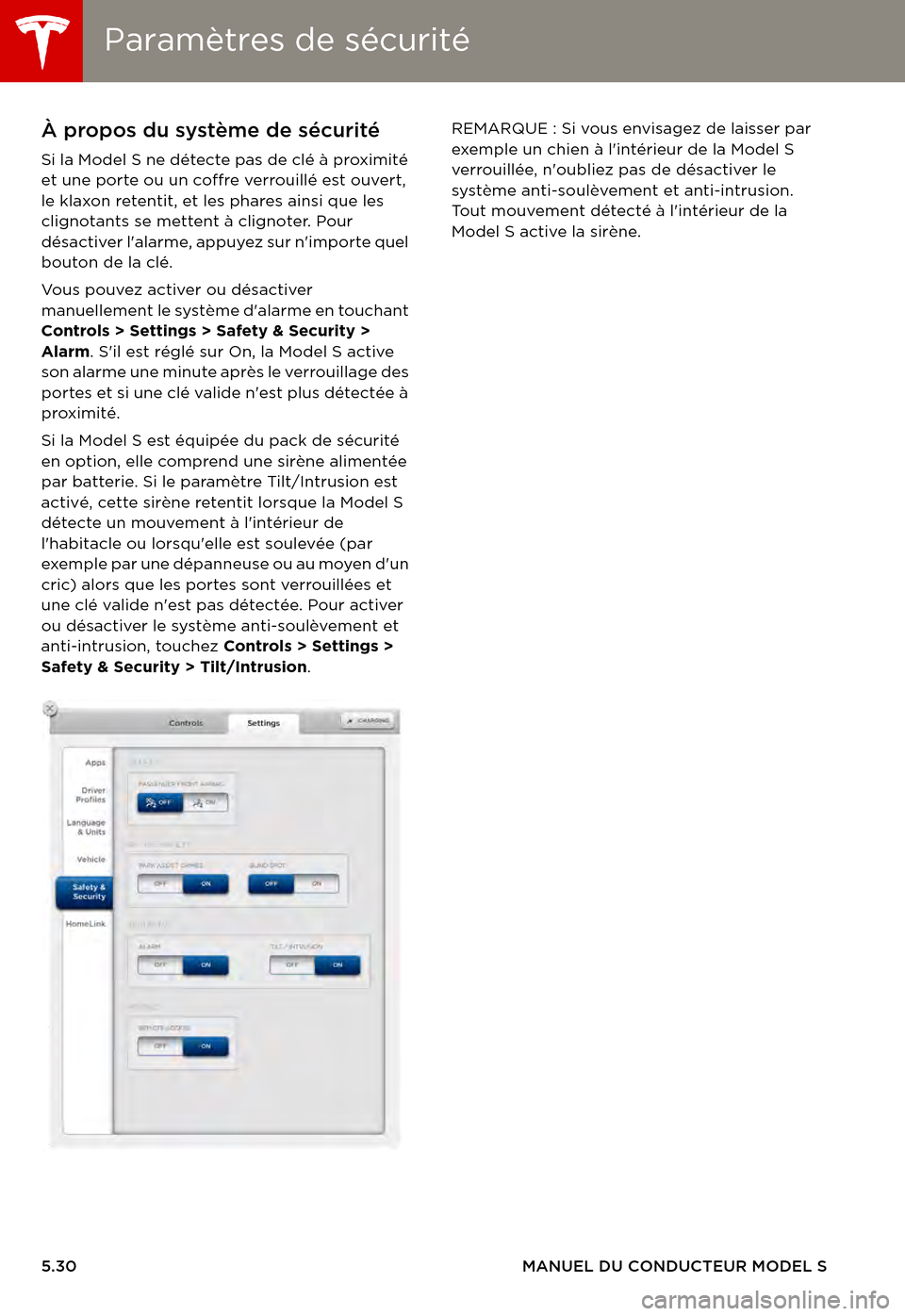
Paramètres de sécuritéParamètres de sécurité
5.30MANUEL DU CONDUCTEUR MODEL S
Paramètres de sécuritéÀ propos du système de sécurité
Si la Model S ne détecte pas de clé à proximité et une porte ou un coffre verrouillé est ouvert, le klaxon retentit, et les phares ainsi que les clignotants se mettent à clignoter. Pour désactiver l'alarme, appuyez sur n'importe quel bouton de la clé.
Vo u s p o u ve z a c t i ve r o u d é s a c t i ve r manuellement le système d'alarme en touchant Controls > Settings > Safety & Security > Alarm. S'il est réglé sur On, la Model S active son alarme une minute après le verrouillage des portes et si une clé valide n'est plus détectée à proximité.
Si la Model S est équipée du pack de sécurité en option, elle comprend une sirène alimentée par batterie. Si le paramètre Tilt/Intrusion est activé, cette sirène retentit lorsque la Model S détecte un mouvement à l'intérieur de l'habitacle ou lorsqu'elle est soulevée (par exemple par une dépanneuse ou au moyen d'un cric) alors que les portes sont verrouillées et une clé valide n'est pas détectée. Pour activer ou désactiver le système anti-soulèvement et anti-intrusion, touchez Controls > Settings > Safety & Security > Tilt/Intrusion.
REMARQUE : Si vous envisagez de laisser par exemple un chien à l'intérieur de la Model S verrouillée, n'oubliez pas de désactiver le système anti-soulèvement et anti-intrusion. To u t m o u v e m e n t d é t e c t é à l ' i n t é r i e u r d e l a Model S active la sirène.
Page 109 of 184
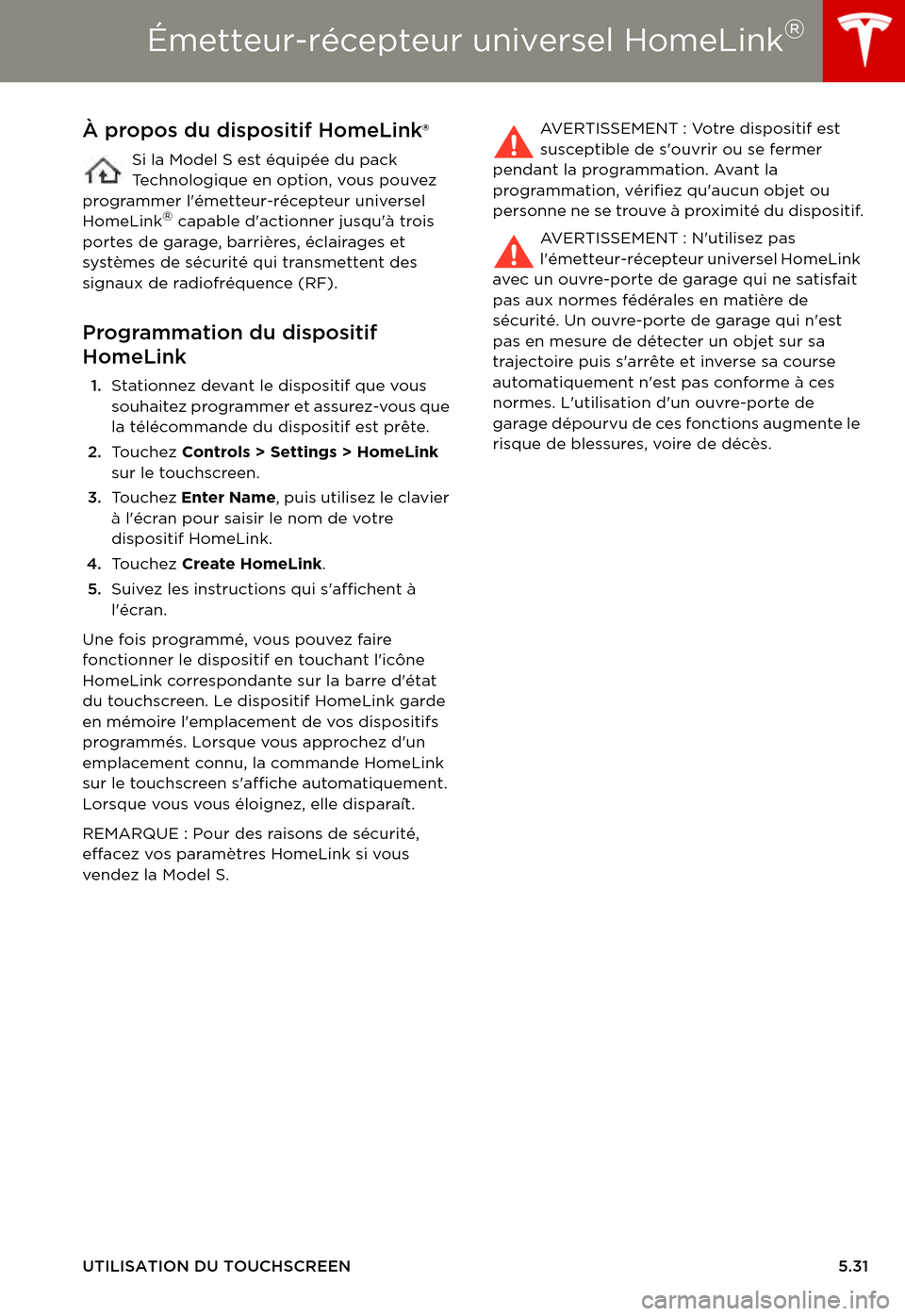
Émetteur-récepteur universel HomeLink®
UTILISATION DU TOUCHSCREEN5.31
Émetteur-récepteur universel HomeLink®À propos du dispositif HomeLink®
Si la Model S est équipée du pack Te c h n o l o g i q u e e n o p t i o n , v o u s p o u v e z programmer l'émetteur-récepteur universel HomeLink® capable d'actionner jusqu'à trois portes de garage, barrières, éclairages et systèmes de sécurité qui transmettent des signaux de radiofréquence (RF).
Programmation du dispositif
HomeLink
1.Stationnez devant le dispositif que vous souhaitez programmer et assurez-vous que la télécommande du dispositif est prête.
2.To u c h e z Controls > Settings > HomeLink sur le touchscreen.
3.To u c h e z Enter Name, puis utilisez le clavier à l'écran pour saisir le nom de votre dispositif HomeLink.
4.To u c h e z Create HomeLink.
5.Suivez les instructions qui s'affichent à l'écran.
Une fois programmé, vous pouvez faire fonctionner le dispositif en touchant l'icône HomeLink correspondante sur la barre d'état du touchscreen. Le dispositif HomeLink garde en mémoire l'emplacement de vos dispositifs programmés. Lorsque vous approchez d'un emplacement connu, la commande HomeLink sur le touchscreen s'affiche automatiquement. Lorsque vous vous éloignez, elle disparaît.
REMARQUE : Pour des raisons de sécurité, effacez vos paramètres HomeLink si vous vendez la Model S.
AVERTISSEMENT : Votre dispositif est susceptible de s'ouvrir ou se fermer pendant la programmation. Avant la programmation, vérifiez qu'aucun objet ou personne ne se trouve à proximité du dispositif.
AV E R T I S S E M E N T : N ' u t i l i s e z p a s l'émetteur-récepteur universel HomeLink avec un ouvre-porte de garage qui ne satisfait pas aux normes fédérales en matière de sécurité. Un ouvre-porte de garage qui n'est pas en mesure de détecter un objet sur sa trajectoire puis s'arrête et inverse sa course automatiquement n'est pas conforme à ces normes. L'utilisation d'un ouvre-porte de garage dépourvu de ces fonctions augmente le risque de blessures, voire de décès.
Page 110 of 184
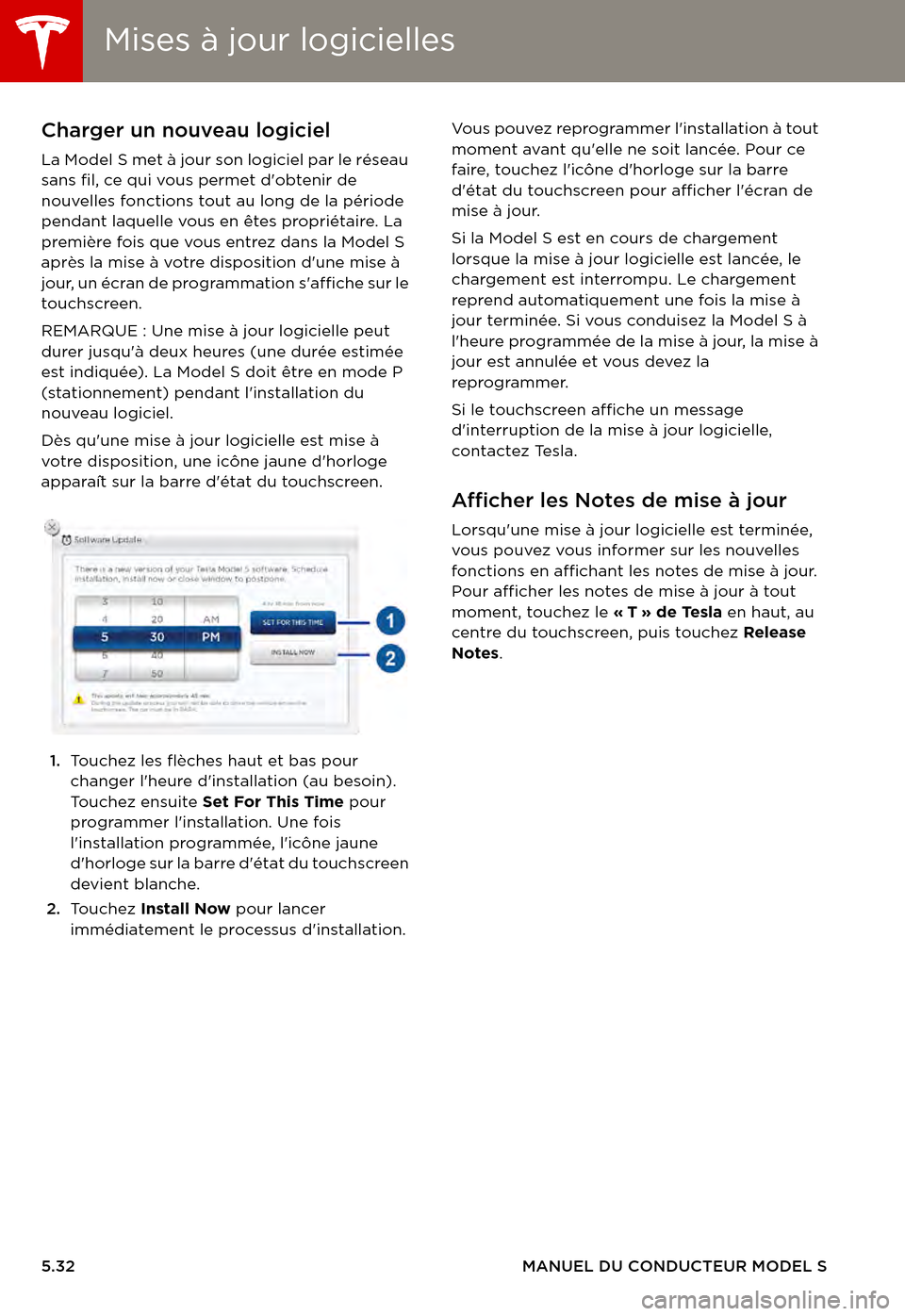
Mises à jour logiciellesMises à jour logicielles
5.32MANUEL DU CONDUCTEUR MODEL S
Mises à jour logiciellesCharger un nouveau logiciel
La Model S met à jour son logiciel par le réseau sans fil, ce qui vous permet d'obtenir de nouvelles fonctions tout au long de la période pendant laquelle vous en êtes propriétaire. La première fois que vous entrez dans la Model S après la mise à votre disposition d'une mise à jour, un écran de programmation s'affiche sur le touchscreen.
REMARQUE : Une mise à jour logicielle peut durer jusqu'à deux heures (une durée estimée est indiquée). La Model S doit être en mode P (stationnement) pendant l'installation du nouveau logiciel.
Dès qu'une mise à jour logicielle est mise à votre disposition, une icône jaune d'horloge apparaît sur la barre d'état du touchscreen.
1.To u c h e z l e s f l è c h e s h a u t e t b a s p o u r changer l'heure d'installation (au besoin). To u c h e z e n s u i t e Set For This Time pour programmer l'installation. Une fois l'installation programmée, l'icône jaune d'horloge sur la barre d'état du touchscreen devient blanche.
2.To u c h e z Install Now pour lancer immédiatement le processus d'installation.
Vo u s p o u ve z re p ro g ra m m e r l ' i n s t a l l a t i o n à t o u t moment avant qu'elle ne soit lancée. Pour ce faire, touchez l'icône d'horloge sur la barre d'état du touchscreen pour afficher l'écran de mise à jour.
Si la Model S est en cours de chargement lorsque la mise à jour logicielle est lancée, le chargement est interrompu. Le chargement reprend automatiquement une fois la mise à jour terminée. Si vous conduisez la Model S à l'heure programmée de la mise à jour, la mise à jour est annulée et vous devez la reprogrammer.
Si le touchscreen affiche un message d'interruption de la mise à jour logicielle, contactez Tesla.
Afficher les Notes de mise à jour
Lorsqu'une mise à jour logicielle est terminée, vous pouvez vous informer sur les nouvelles fonctions en affichant les notes de mise à jour. Pour afficher les notes de mise à jour à tout moment, touchez le «T» de Tesla en haut, au centre du touchscreen, puis touchez Release Notes.